1 准备环境
在开始集成 ZEGO Express SDK 前,请确保开发环境满足以下要求:
- Xcode 12.0 或以上版本。
- iOS 9.0 或以上版本且支持音视频的 iOS 设备。
- iOS 设备已经连接到 Internet。
2 项目准备
2.1 创建项目
进入即构官网,在【ZEGO控制台】创建项目,并申请有效的 AppID,这一步很关键,appid为应用的唯一标识,如身份证号,是应用的身份证明,用于明确你的项目及组织身份。zego提供的服务也是基于APP ID;
2.2 Token 鉴权
- 登录房间时必须 使用 Token 鉴权 ,可参考 Token 鉴权教程
- 为了方便开发阶段的调试,开发者可直接在 ZEGO 控制台获取临时 Token(有效期为 24 小时) 来使用,详情请参考 控制台(新版) - 项目管理 中的 “项目信息”。
3 集成
3.1 项目设置
开始集成前,可参考如下步骤设置你的项目;
如已有项目,本步骤可忽略。
如需新建项目,可按照以下步骤创建你的新项目:
- 启动 Xcode,在 “Welcome to Xcode” 窗口中单击 “Create a new Xcode project” 或选择 “File > New > Project” 菜单。在出现的表单中,选择 iOS 平台,并在 “Application” 下选择 “App”。

- 填写表单并选取各个选项来配置项目,完成后,单击 “Next”。
必须提供 “Product Name” 和 “Organization Identifier”,用于创建 App 的唯一标识 “Bundle Identifier”。
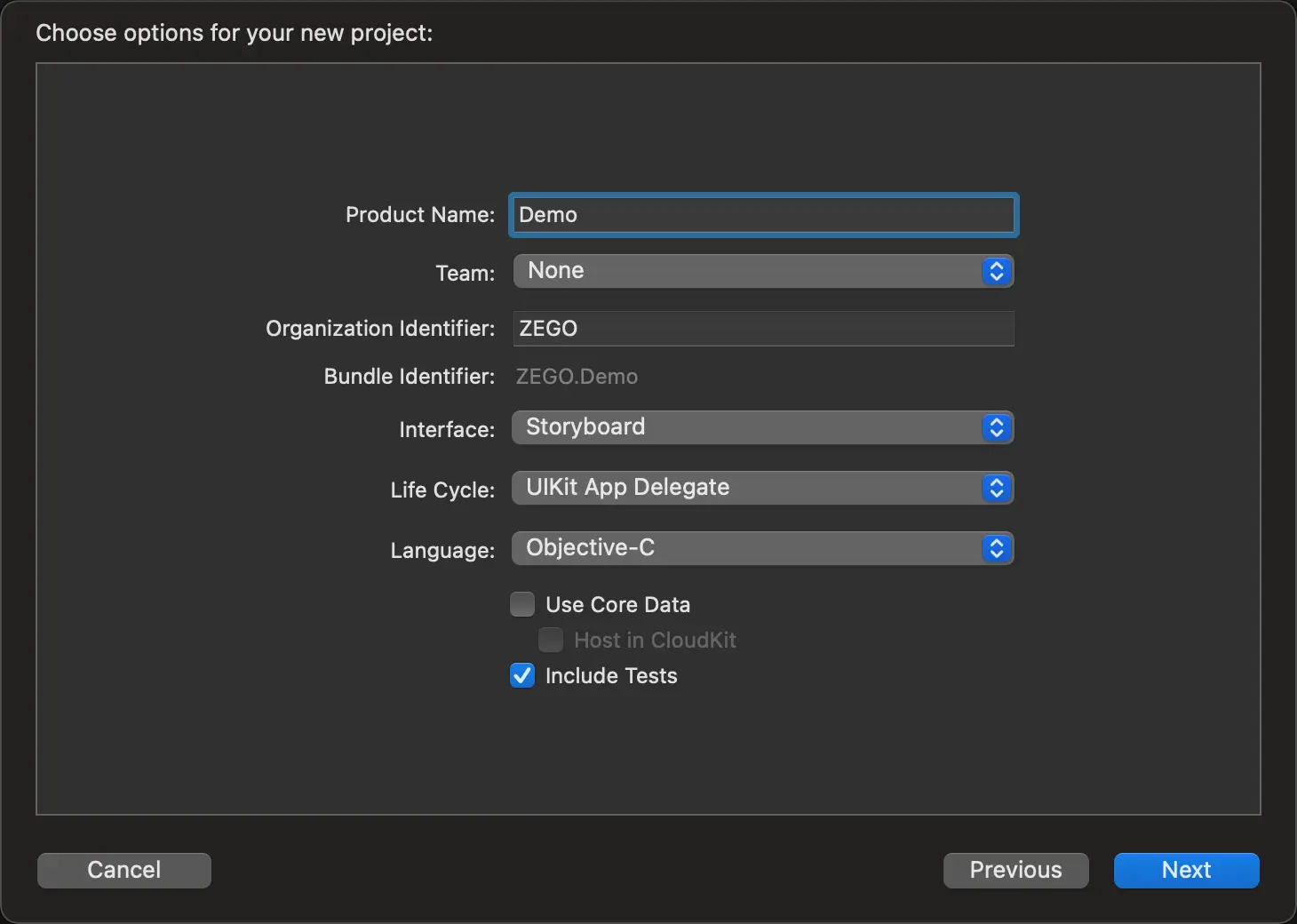
- 选择项目存储路径,单击 “Create” 创建项目。
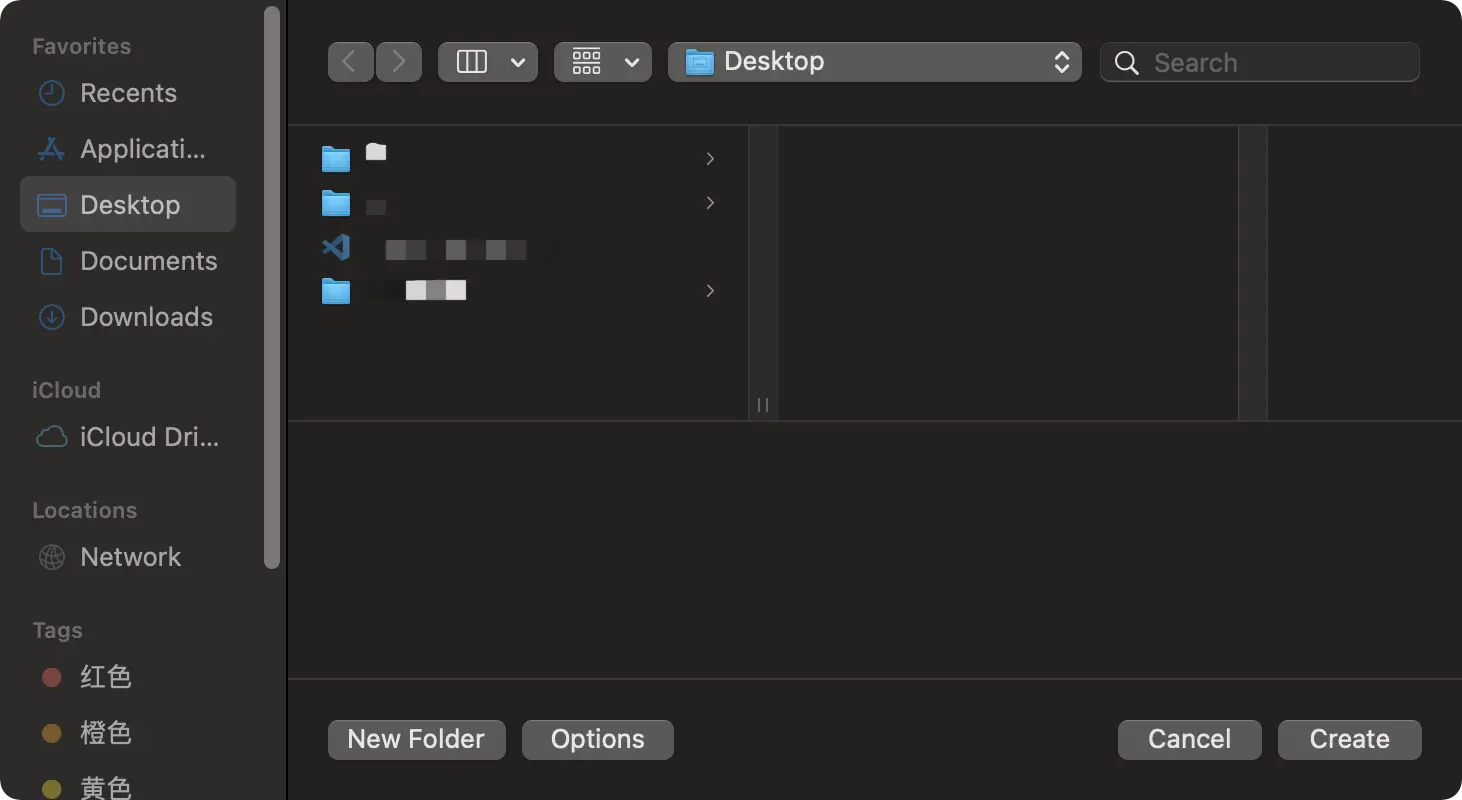
3.2 导入 SDK
使用 CocoaPods 自动集成
- 安装 CocoaPods
- 打开终端,进入项目根目录,执行 pod init 命令创建 Podfile 文件。
- 打开 Podfile 文件,在 “target” 下添加 po``d``'``Z``ego``E``xpress``Engine/V``ideo',需要将 “MyProject” 替换为开发者的 Target 名称。
- target 'MyProject' do
- use_frameworks!
- pod 'ZegoExpressEngine/Video'
- end
- 执行 pod repo update 命令更新本地索引,确保能安装最新版本的 SDK,最新版本号请参考 下载 SDK 包 中的发布历史。
- 执行 pod install 命令安装 SDK。
4 实现流程
用户通过 ZEGO Express SDK 进行视频通话的基本流程为:
用户 A、B 加入房间,用户 B 预览并将音视频流推送到 ZEGO 云服务(推流),用户 A 收到用户 B 推送音视频流的通知之后,在通知中播放用户 B 的音视频流(拉流)。
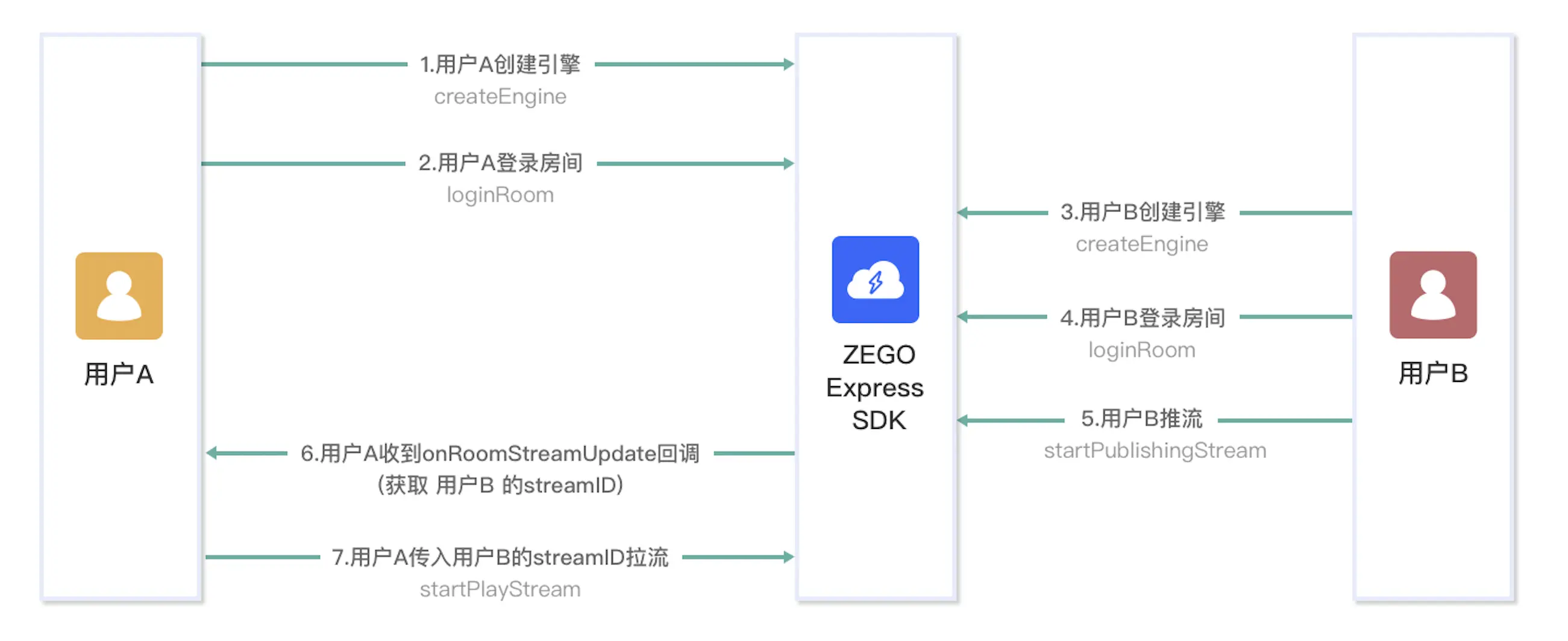
整个音视频通话推拉流过程的 API 调用时序如下图:
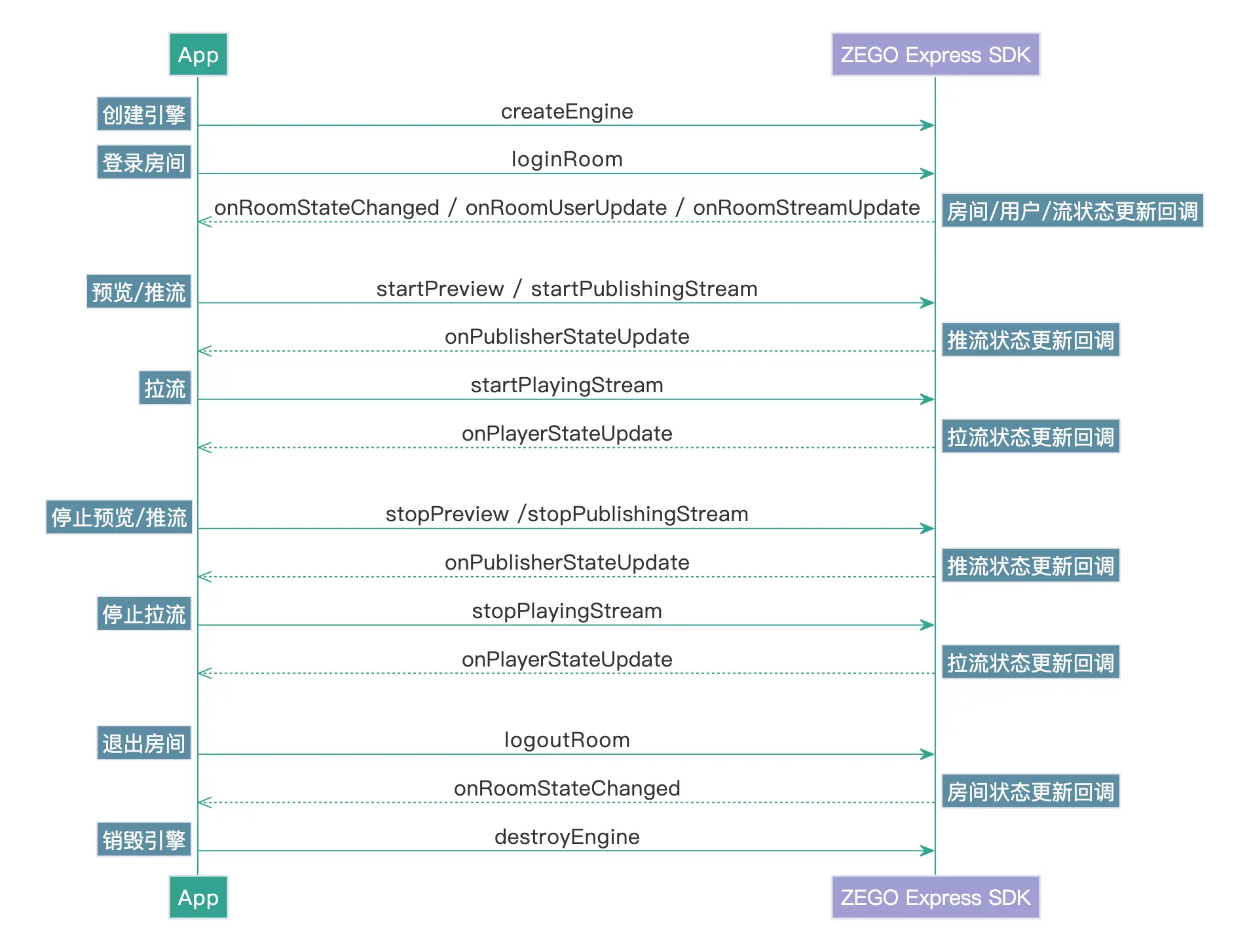
4.1 初始化
1. 创建界面
根据场景需要,为你的项目创建视频通话的用户界面。我们推荐你在项目中添加如下元素:
- 本地视频窗口
- 远端视频窗口
- 结束通话按钮
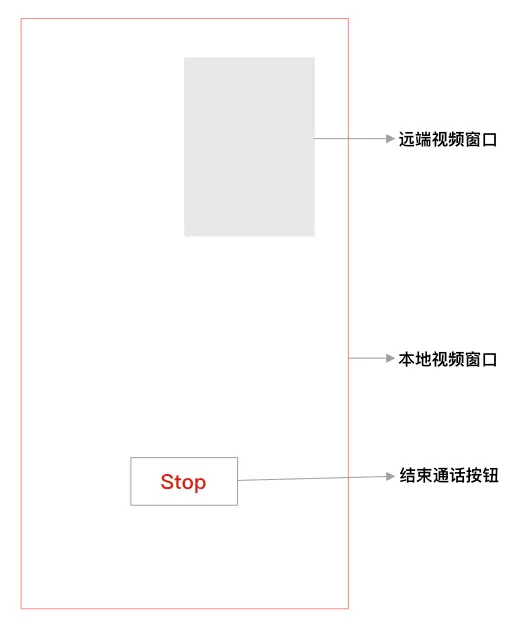
2.引入头文件,准备基础工作- // 引入 ZegoExpressEngine.h 头文件
- #import <ZegoExpressEngine/ZegoExpressEngine.h>
- @interface ViewController ()<ZegoEventHandler>
- //拉取播放其他用户音视频流的 view
- @property (strong, nonatomic) UIView *remoteUserView;
- //开始视频通话的按钮
- @property (strong, nonatomic) UIButton *startVideoTalkButton;
- //停止视频通话的按钮
- @property (strong, nonatomic) UIButton *stopVideoTalkButton;
- @end
- - (void)viewDidLoad {
- [super viewDidLoad];
- [self setupUI];
- }
- - (void)setupUI {
- self.remoteUserView = [[UIView alloc] initWithFrame:CGRectMake(100, 100, 180, 250)];
- self.remoteUserView.backgroundColor = [UIColor lightGrayColor];
- [self.view addSubview:self.remoteUserView];
- self.startVideoTalkButton = [UIButton buttonWithType:UIButtonTypeSystem];
- [self.view addSubview:self.startVideoTalkButton];
- self.startVideoTalkButton.frame = CGRectMake(100, self.view.bounds.size.height - 280, 150, 50);
- [self.startVideoTalkButton.titleLabel setFont:[UIFont systemFontOfSize:32]];
- [self.startVideoTalkButton setTitle:@"开始通话" forState:UIControlStateNormal];
- [self.startVideoTalkButton addTarget:self action:@selector(startVideoTalk:) forControlEvents:UIControlEventTouchUpInside];
- self.stopVideoTalkButton = [UIButton buttonWithType:UIButtonTypeSystem];
- [self.view addSubview:self.stopVideoTalkButton];
- self.stopVideoTalkButton.frame = CGRectMake(100, self.view.bounds.size.height - 200, 150, 50);
- [self.stopVideoTalkButton.titleLabel setFont:[UIFont systemFontOfSize:32]];
- [self.stopVideoTalkButton setTitle:@"停止通话" forState:UIControlStateNormal];
- [self.stopVideoTalkButton setTitleColor:[UIColor redColor] forState:UIControlStateNormal];
- [self.stopVideoTalkButton addTarget:self action:@selector(stopVideoTalk:) forControlEvents:UIControlEventTouchUpInside];
- }
- - (void)startVideoTalk:(UIButton *)button {
- [self createEngine];
- [self loginRoom];
- [self startPublish];
- }
调用 createEngineWithProfile 接口,将申请到的 AppID 传入参数 “appID”,创建引擎单例对象。
注册回调,可将实现了 ZegoEventHandler 的对象(例如 “self”)传入参数 “eventHandler”。- - (void)createEngine {
- ZegoEngineProfile *profile = [[ZegoEngineProfile alloc] init];
- // 请通过官网注册获取,格式为:1234567890
- profile.appID = <#appID#>;
- //通用场景接入
- profile.scenario = ZegoScenarioGeneral;
- // 创建引擎,并注册 self 为 eventHandler 回调。不需要注册回调的话,eventHandler 参数可以传 nil,后续可调用 "-setEventHandler:" 方法设置回调
- [ZegoExpressEngine createEngineWithProfile:profile eventHandler:self];
- }
调用 loginRoom 接口登录房间。roomID 和 user 的参数由您本地生成,但是需要满足以下条件:
- 同一个 AppID 内,需保证 “roomID” 全局唯一。
- 同一个 AppID 内,需保证 “userID” 全局唯一,建议开发者将 “userID” 与自己业务的账号系统进行关联。
- - (void)loginRoom {
- // roomID 由您本地生成,需保证 “roomID” 全局唯一。不同用户要登陆同一个房间才能进行通话
- NSString *roomID = @"room1";
- // 创建用户对象,ZegoUser 的构造方法 userWithUserID 会将 “userName” 设为与传的参数 “userID” 一样。“userID” 与 “userName” 不能为 “nil”,否则会导致登录房间失败。
- // userID 由您本地生成,需保证 “userID” 全局唯一。
- ZegoUser *user = [ZegoUser userWithUserID:@"user1"];
- // 只有传入 “isUserStatusNotify” 参数取值为 “true” 的 ZegoRoomConfig,才能收到 onRoomUserUpdate 回调。
- ZegoRoomConfig *roomConfig = [[ZegoRoomConfig alloc] init];
- //token 由用户自己的服务端生成,为了更快跑通流程,也可以通过即构控制台 https://console.zego.im/dashboard 获取临时的音视频 token
- roomConfig.token = @"<#token#>";
- roomConfig.isUserStatusNotify = YES;
- // 登录房间
- [[ZegoExpressEngine sharedEngine] loginRoom:roomID user:user config:roomConfig callback:^(int errorCode, NSDictionary * _Nullable extendedData) {
- // (可选回调) 登录房间结果,如果仅关注登录结果,关注此回调即可
- if (errorCode == 0) {
- NSLog(@"房间登录成功");
- } else {
- // 登录失败,请参考 errorCode 说明 https://doc-zh.zego.im/article/4377
- NSLog(@"房间登录失败");
- }
- }];
- }
调用登录房间接口之后,您可通过监听 onRoomStateUpdate 回调实时监控自己在本房间内的连接状态。
3.3 预览自己的画面,并推送到 ZEGO 音视频云
1. 预览自己的画面
如果希望看到本端的画面,可调用 startPreview 接口设置预览视图,并启动本地预览。
2. 将自己的音视频流推送到 ZEGO 音视频云
在用户调用 loginRoom 接口后,可以直接调用 startPublishingStream 接口,传入 “streamID”,将自己的音视频流推送到 ZEGO 音视频云。您可通过监听 onPublisherStateUpdate 回调知晓推流是否成功。
“streamID” 由您本地生成,但是需要保证:
同一个 AppID 下,“streamID” 全局唯一。如果同一个 AppID 下,不同用户各推了一条 “streamID” 相同的流,后推流的用户推流失败。- - (void)startPublish {
- // 设置本地预览视图并启动预览,视图模式采用 SDK 默认的模式,等比缩放填充整个 View
- [[ZegoExpressEngine sharedEngine] startPreview:[ZegoCanvas canvasWithView:self.view]];
- // 用户调用 loginRoom 之后再调用此接口进行推流
- // 在同一个 AppID 下,开发者需要保证 “streamID” 全局唯一,如果不同用户各推了一条 “streamID” 相同的流,后推流的用户会推流失败。
- [[ZegoExpressEngine sharedEngine] startPublishingStream:@"stream1"];
- }
进行视频通话时,我们需要拉取到其他用户的音视频。
在同一房间内的其他用户将音视频流推送到 ZEGO 音视频云时,我们会在 onRoomStreamUpdate 回调中收到音视频流新增的通知,并可以通过 ZegoStream 获取到某条流的 “streamID”。
我们可以在该回调中,调用 startPlayingStream ,传入 “streamID” 拉取拉取播放该用户的音视频。您可通过监听 onPlayerStateUpdate 回调知晓是否成功拉取音视频。- // 房间内其他用户推流/停止推流时,我们会在这里收到相应流增减的通知
- - (void)onRoomStreamUpdate:(ZegoUpdateType)updateType streamList:(NSArray<ZegoStream *> *)streamList extendedData:(NSDictionary *)extendedData roomID:(NSString *)roomID {
- //当 updateType 为 ZegoUpdateTypeAdd 时,代表有音视频流新增,此时我们可以调用 startPlayingStream 接口拉取播放该音视频流
- if (updateType == ZegoUpdateTypeAdd) {
- // 开始拉流,设置远端拉流渲染视图,视图模式采用 SDK 默认的模式,等比缩放填充整个View
- // 如下 remoteUserView 为 UI 界面上 View.这里为了使示例代码更加简洁,我们只拉取新增的音视频流列表中第的第一条流,在实际的业务中,建议开发者循环遍历 streamList ,拉取每一条音视频流
- NSString *streamID = streamList[0].streamID;
- [[ZegoExpressEngine sharedEngine] startPlayingStream:streamID canvas:[ZegoCanvas canvasWithView:self.remoteUserView]];
- }
- }
音视频的基础功能已完成,接下来我们运行下效果,1步快速检验成果。
step1 , 与好友一起安装编译好的App,在手机上可以看到对方并进行通话互动。
完成以上,说明你成功啦!
Enjoy与好友的欢乐时光!
获取更多文档、Demo、技术帮助
获取本文的Demo、开发文档、技术支持。
获取SDK的商务活动、热门产品。
注册即构ZEGO开发者帐号,快速开始。
来源:https://www.cnblogs.com/zegodeveloper/p/16377772.html
免责声明:如果侵犯了您的权益,请联系站长,我们会及时删除侵权内容,谢谢合作! |